雨林木风ghost Win10系统Marvell网卡不能联网
其实这都是win10自带网卡驱动与Marvell网卡不兼容导致的,其实这问题在win8时就已经有了,但微软和Marvell并没引起重视,现在大批win7用户升级win10,这问题便非常严重了,在微软和Marvell推出官方解决方案前,我们只能靠删掉win10自带驱动,重新安装老版本Marvell网卡驱动来解决。
解决方法:
1、首先我们要打开设备管理器(右键点击此电脑—管理)。
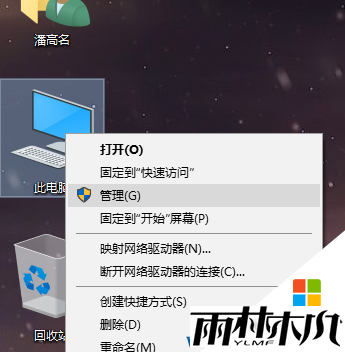
2、然后选择设备管理器,并在网络适配器那一栏里找到你的Marvell网卡,右击属性。
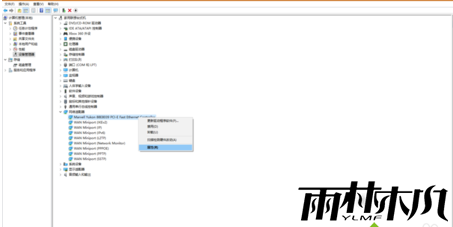
3、切换到事件选项卡,点击“事件”中的“已安装设备”事件,““驱动程序管理”结束了为设备安装驱动程序”下面列的就是网卡所使用的驱动文件夹名(你们的文件夹名可能会和我的不一样),这个驱动文件夹是win10自带的,我们接下来就要删掉它。
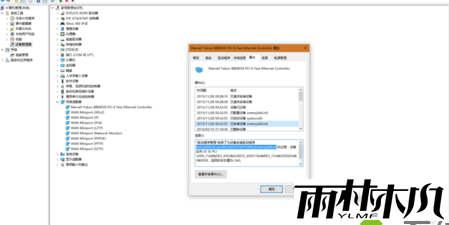
4、这个驱动程序文件夹所在的路径为C:\Windows\System32\DriverStore\FileRepository,我们打开FileRepository这个文件夹,耐心寻找,便能找到那个驱动文件夹,删掉它,如果删不掉,就先禁用本地连接或重起电脑再试试。
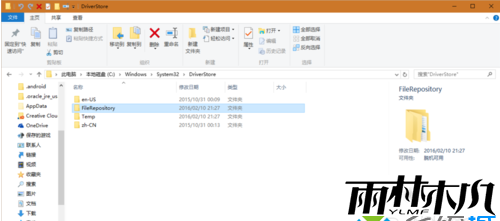
5、接下来回到设备管理器,右击Marvell网卡,点属性,切换到“驱动程序”选项卡,点击“驱动程序详细信息”,上面列出了已经为网卡安装好的驱动程序文件路径,我们先点击卸载,把驱动程序卸了,然后迅速到那个路径,删除已经为网卡安装好的驱动程序文件。然后win10自带的驱动程序就完全被我们剿灭了。
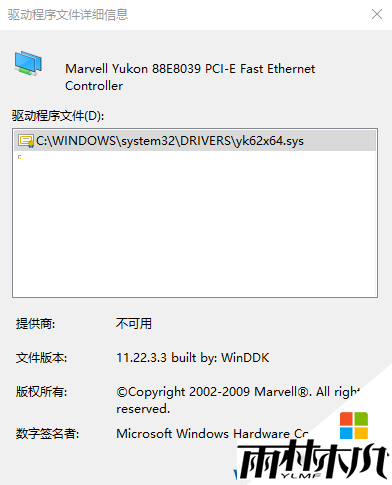
6、接下来我们就可以随心所欲的安装老版本Marvell网卡驱动了【marvell yukon 11.22.4.3驱动程序(下载链接)】,下载下来是个叫marvell_yukon_112243的文件夹,我们打开那个文件夹,有个叫setup.exe的文件,那就是驱动安装程序了,不过由于这是win7时代的老版本驱动,我们需要先修改一下兼容性设置。
7、右击setup.exe,点击属性,切换到兼容性选项卡,勾选“以兼容模式运行这个程序”,并选择windows7,然后再勾选“以管理员省份运行此程序”,设置好后,点确定,然后双击setup.exe,就能愉快地安装驱动了,安装可能要一两分钟,请耐心等待。安装好后,赶紧上个网测试一下吧!
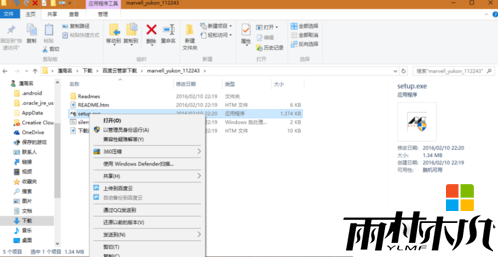
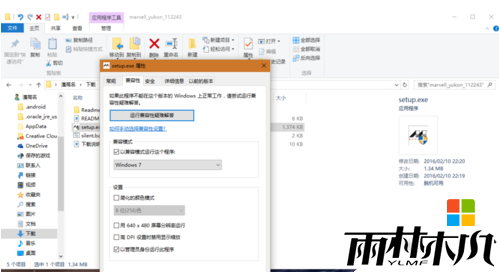
雨林木风官网推荐使用纯净版U盘工具:大神U盘工具 http://www.xylmf.com/rjzx/upan/465.html
相关文章:
相关推荐:



